Изучите навыки редактирования из руководства пользователя Filmora
Умное вырезание
Инструмент Портрет ИИ в Filmora для мобильных устройств прекрасно справляется с портретами и похожими объектами, легко удаляя фоны. Однако функция Умного вырезания в мобильном приложении поднимает это на новый уровень. Она работает аналогично Портрет ИИ, но может применяться к объектам, помимо портретов.
С его помощью вы можете вручную выбрать любой объект из видео или фотографии и удалить его фон или оставить фон нетронутым и удалить сам выбранный объект. Все, что для этого нужно, - немного ручной кисти и магия ИИ.
Содержание
Filmora для мобильных устройств
Редактируйте видео на телефоне одним кликом!
- • Мощные новые функции на базе ИИ.
- • Удобный видеоредактор для новичков.
- • Полный набор инструментов для профессионалов.

 4,5/5 Отлично
4,5/5 ОтличноИмпорт медиафайлов
Для включения функции Портрет ИИ в Filmora для мобильных устройств требуется сначала импортировать мультимедийные материалы в мобильное приложение для редактирования. Чтобы сделать это, вы можете выполнить следующие простые действия:
1. Нажмите кнопку Создать проект на панели быстрого доступа.

2. Нажмите на видео или фотографию, чтобы выбрать их. Затем нажмите Импорт в нижней части экрана.
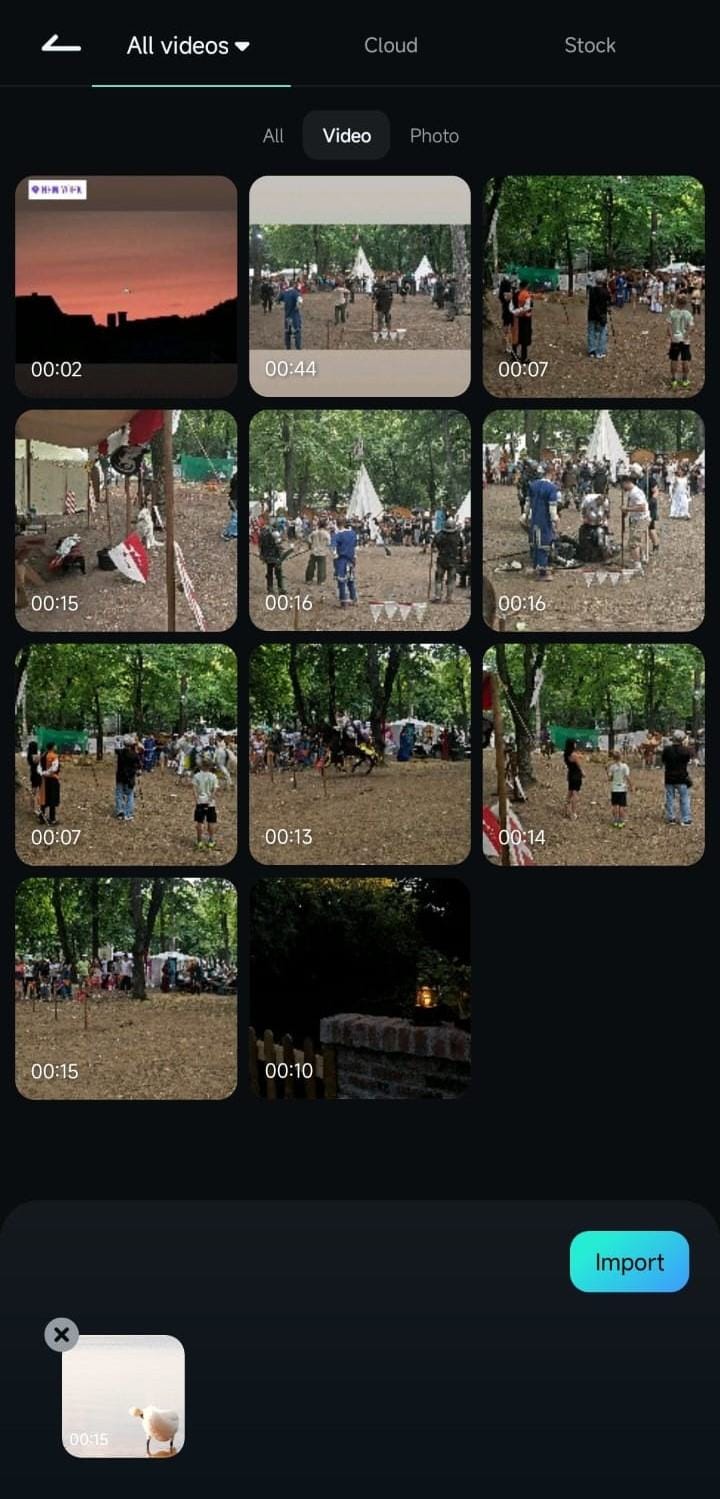
Использование Умного вырезания
После того как вы добавили свои видео или фото и находитесь в Рабочей области, вы можете следовать этой краткой инструкции, чтобы активировать инструмент Умного вырезания:
1. Нажмите Обрезка на панели инструментов внизу.
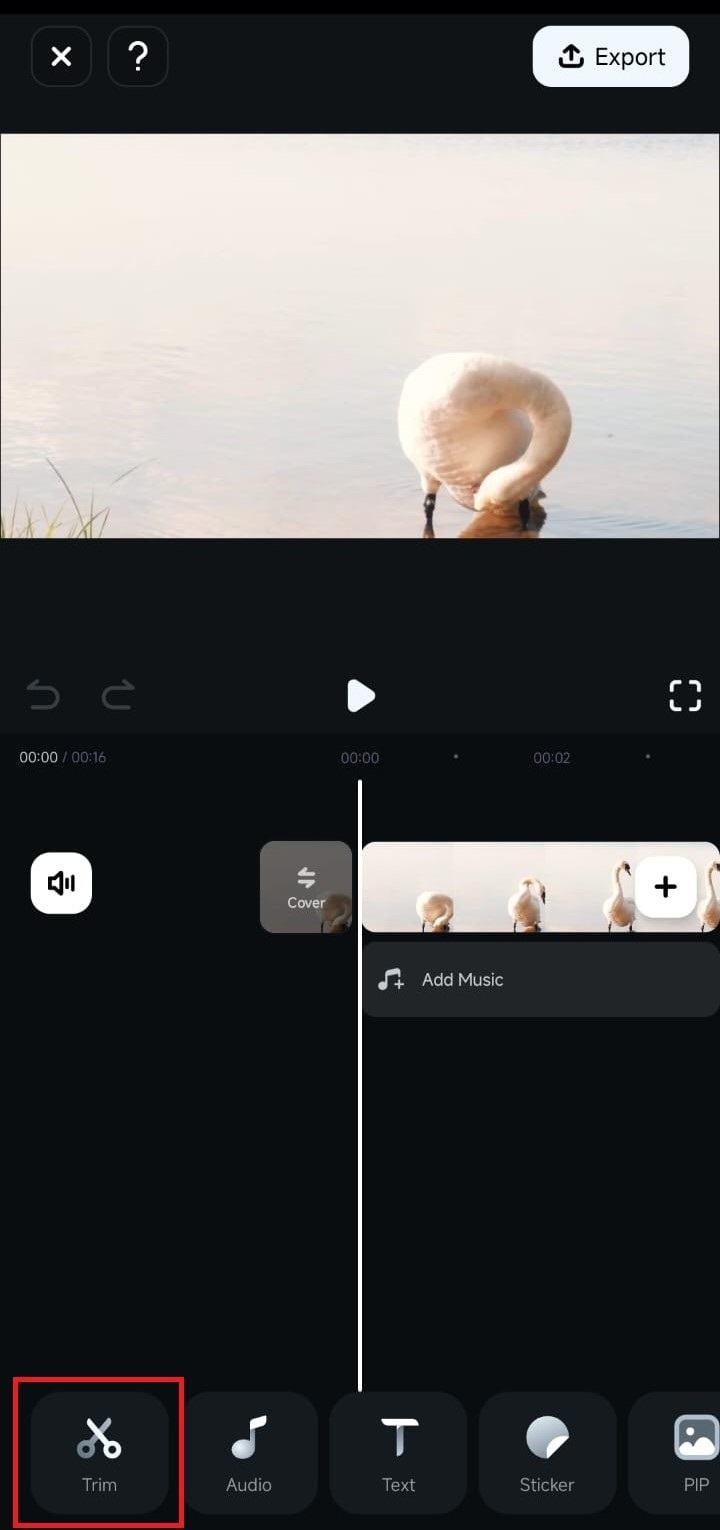
2. Проведите пальцем в строке меню и выберите опцию Умное вырезание.

3. Нажмите на Настроенное вырезание в подменю Умного вырезания..
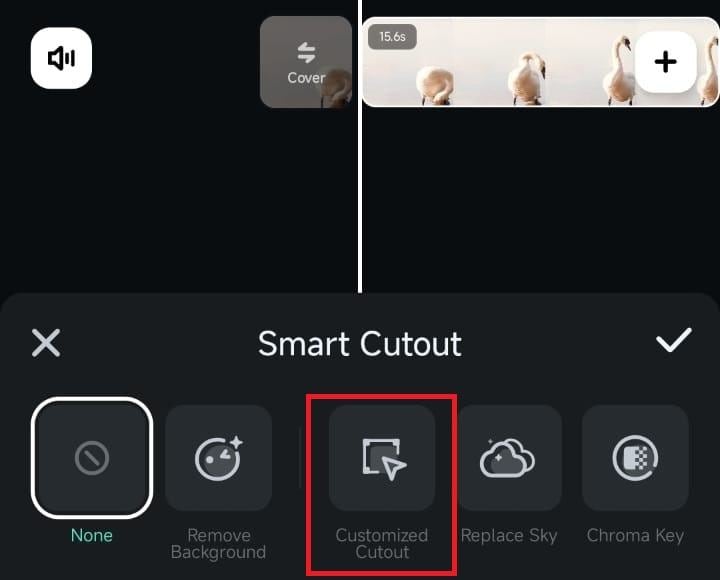
4. Настройте параметры Диапазона и Размер точности, а затем проведите кистью по объекту, который хотите удалить из видео или фото.
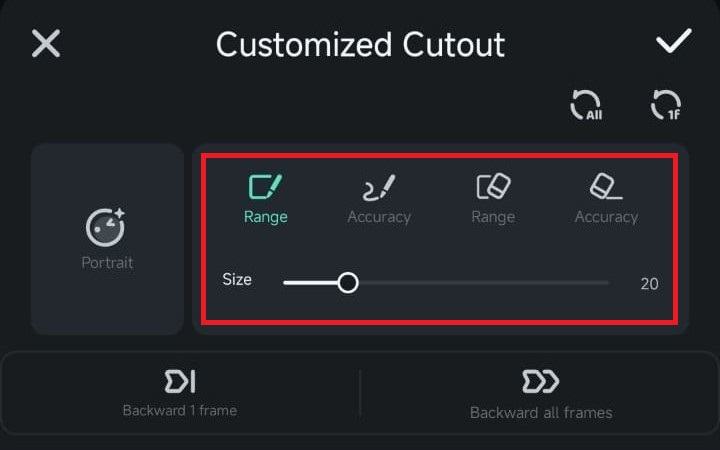
Когда вы будете довольны результатом, нажмите на кнопку с галочкой, чтобы позволить ИИ Filmora сделать всё остальное.
Примечание:
Вы также можете использовать опции Назад на 1 кадр и Назад на все кадры внизу, в зависимости от того, хотите ли вы удалить элемент из одной части клипа или из всего видео.Другие интеллектуальные инструменты для вырезания
Если вы хотите избежать ручной настройки вырезания с помощью опции Настроенное вырезание, используйте одну из других доступных опций в меню Умного вырезания.
1. В отличие от инструмента Настроенное вырезание, функция Удалить фон позволяет удалить фон одним нажатием без необходимости в ручной настройке.
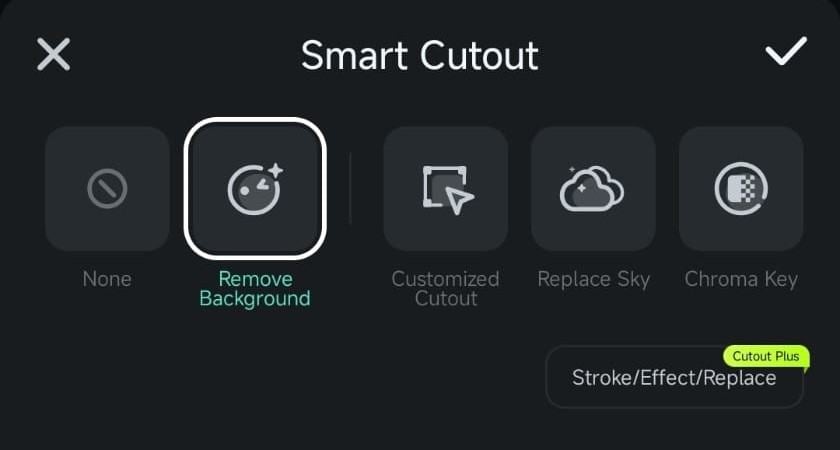
2. Другой инструмент, Заменить небо, позволяет изменить фон с помощью шаблонов неба Filmora или ваших собственных изображений с мобильного устройства.
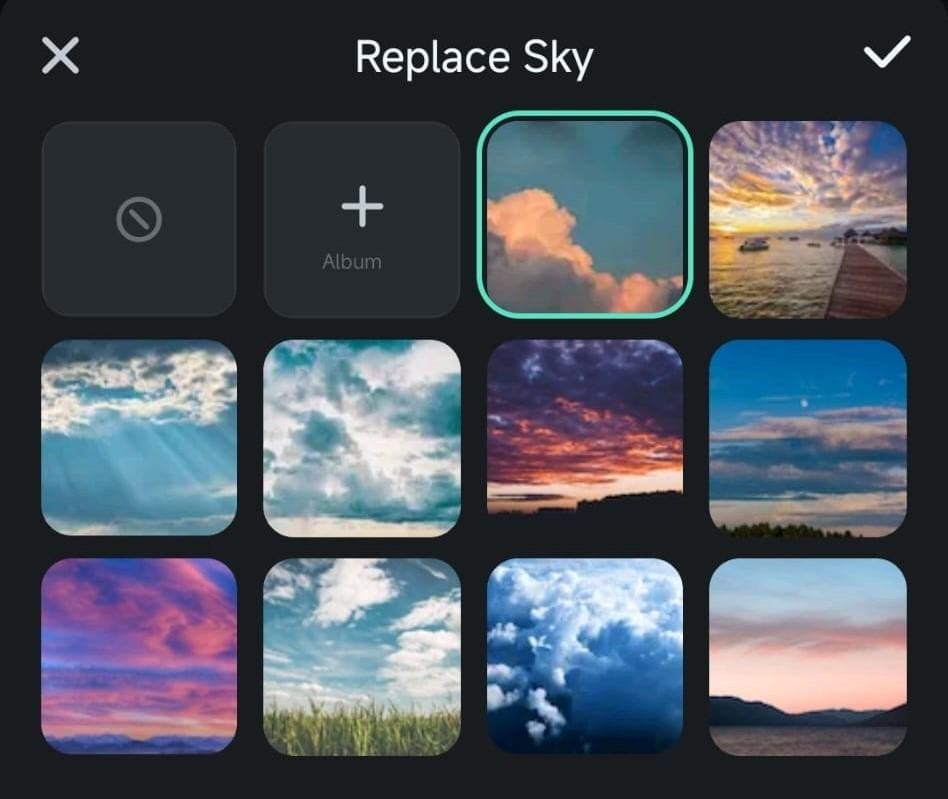
3. Наконец, инструмент Хромакей предназначен для удаления фонов из видео или изображений, созданных с помощью зелёного экрана. Однако он также работает с другими цветами.
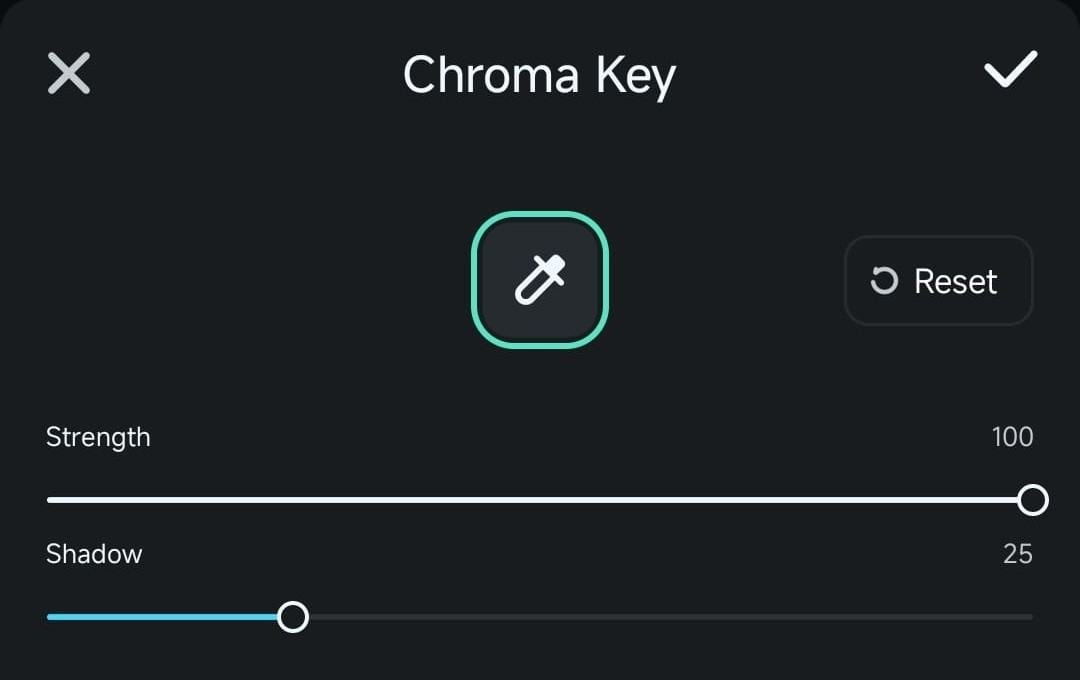
Последние слова
Инструмент Умного вырезания в Filmora для мобильных устройств — это ручная версия инструмента Портрет ИИ. Благодаря этому он может использоваться не только для портретов и людей, помогая вам удалять всё, что не нужно в вашем видео или фото.
Кроме того, в меню Умного вырезания доступны дополнительные опции, такие как Удалить фон, Заменить небо и Хромакей, каждая из которых специализируется на различных типах удаления фона или объектов. Попробуйте их сегодня и убедитесь, как легко можно устранить нежелательные элементы из видео или фото.


